วิธีหยุด Mac ของคุณไม่ให้แสดงเดสก์ท็อปเมื่อคุณคลิกรูปพื้นหลัง
ประเด็นที่สำคัญ
ฟีเจอร์ของ macOS Sonoma ที่รู้จักกันในชื่อ"หน้าต่างที่หายไป"ทำให้หน้าต่างที่เปิดอยู่ทั้งหมดหายไปเมื่อคลิกบนพื้นหลังเดสก์ท็อป อย่างไรก็ตาม พฤติกรรมนี้สามารถปิดใช้งานได้หากกลายเป็นเรื่องน่ารำคาญ
หากต้องการปิดฟังก์ชันนี้ โปรดไปที่เมนู"การตั้งค่าระบบ"ค้นหาส่วนย่อยที่มีข้อความว่า"เดสก์ท็อปและ Dock"และแก้ไขตัวเลือก"คลิกวอลเปเปอร์เพื่อแสดงเดสก์ท็อป"เป็นสถานะปิดใช้งาน
แท้จริงแล้ว ข้อดีประการหนึ่งที่ Apple มอบให้คือความสามารถในการปรับแต่งสภาพแวดล้อมเดสก์ท็อปของผู้ใช้ตามความต้องการและกระบวนการทำงานของแต่ละบุคคล ดังนั้น ผู้ใช้จึงมีความยืดหยุ่นในการเปิดใช้งานหรือปิดใช้งานคุณลักษณะเฉพาะนี้ตามความต้องการของตน
ในกรณีที่มีหน้าต่างหลายบานเปิดอยู่บนคอมพิวเตอร์ Mac ที่ใช้ macOS การคลิกบนพื้นหลังของเดสก์ท็อปอาจดำเนินการเพื่อเรียกคืนการมองเห็นไปยังพื้นที่ทำงานที่ซ่อนอยู่ แม้ว่าสิ่งนี้จะพิสูจน์ได้ว่าเป็นเทคนิคที่มีประสิทธิภาพสำหรับการดำเนินงานไปพร้อม ๆ กัน แต่ผู้ใช้บางคนอาจรู้สึกหงุดหงิดเมื่อโต้ตอบกับวอลเปเปอร์โดยไม่ได้ตั้งใจ
เพื่อป้องกันไม่ให้หน้าต่างและแอพพลิเคชั่นที่เปิดอยู่ทั้งหมดหายไปเมื่อคลิกบนพื้นหลังเดสก์ท็อป ให้ทำตามขั้นตอนเหล่านี้เพื่อกำหนดค่าระบบของคุณตามนั้น
เหตุใด Mac ของคุณจึงแสดงเดสก์ท็อปเมื่อคุณคลิกรูปพื้นหลัง
ฟังก์ชันนี้ไม่ได้มีการทำซ้ำ macOS ทุกครั้ง เนื่องจาก Apple ได้รวมไว้ใน macOS Sonoma release ซึ่งจะเปิดใช้งานโดยอัตโนมัติเมื่อติดตั้ง ดังนั้น หากอัปเกรดเป็น macOS Sonoma โดยไม่รู้ตัว พวกเขาจะพบกับความขาดแคลนหน้าต่างแอปพลิเคชันที่มองเห็นได้บนเดสก์ท็อปอย่างรวดเร็ว
อันที่จริง เมื่อเปิดใช้งานเดสก์ท็อปอีกครั้ง หน้าต่างแอปพลิเคชันที่ถูกแทนที่ทั้งหมดจะเปลี่ยนกลับเป็นเค้าโครงเริ่มต้น นอกจากนี้ ผู้ที่ไม่สนใจการเปลี่ยนแปลงนี้อาจเลือกที่จะปิดการใช้งานฟังก์ชันนี้ผ่านตัวเลือกที่มีให้โดย Apple
วิธีปิดการใช้งานคลิกรูปพื้นหลังเพื่อเปิดเผยเดสก์ท็อปบน macOS
ความสามารถในการคลิกบนวอลเปเปอร์เพื่อแสดงเดสก์ท็อปที่ซ่อนอยู่นั้นถือเป็นรูปแบบหนึ่งของการปรับเปลี่ยนในแบบของคุณภายในระบบปฏิบัติการ macOS อย่างไรก็ตาม สำหรับผู้ที่พบว่าคุณลักษณะนี้รบกวนกระบวนการทำงานของตน มีขั้นตอนที่ตรงไปตรงมาในการปิดตัวเลือกนี้และคืนค่าการตั้งค่าเริ่มต้น
โปรดคลิกที่โลโก้ Apple ที่อยู่ภายในแถบเมนูเพื่อดูคำแนะนำเพิ่มเติม
⭐เลือกการตั้งค่าระบบจากเมนูแบบเลื่อนลง
โปรดเลือกตัวเลือกเดสก์ท็อปและด็อคจากตัวเลือกที่มีอยู่ทางด้านซ้ายของหน้าจอ
ขณะที่คุณสำรวจหน้าเว็บนี้ โปรดดำเนินการต่อไปจนกว่าคุณจะพบส่วนที่เกี่ยวข้องกับ Desktop และ Stage Manager
⭐ ตั้งค่าวอลเปเปอร์คลิกเพื่อแสดงการตั้งค่าเดสก์ท็อปเป็นเฉพาะใน Stage Manager โดยใช้เมนูแบบเลื่อนลง 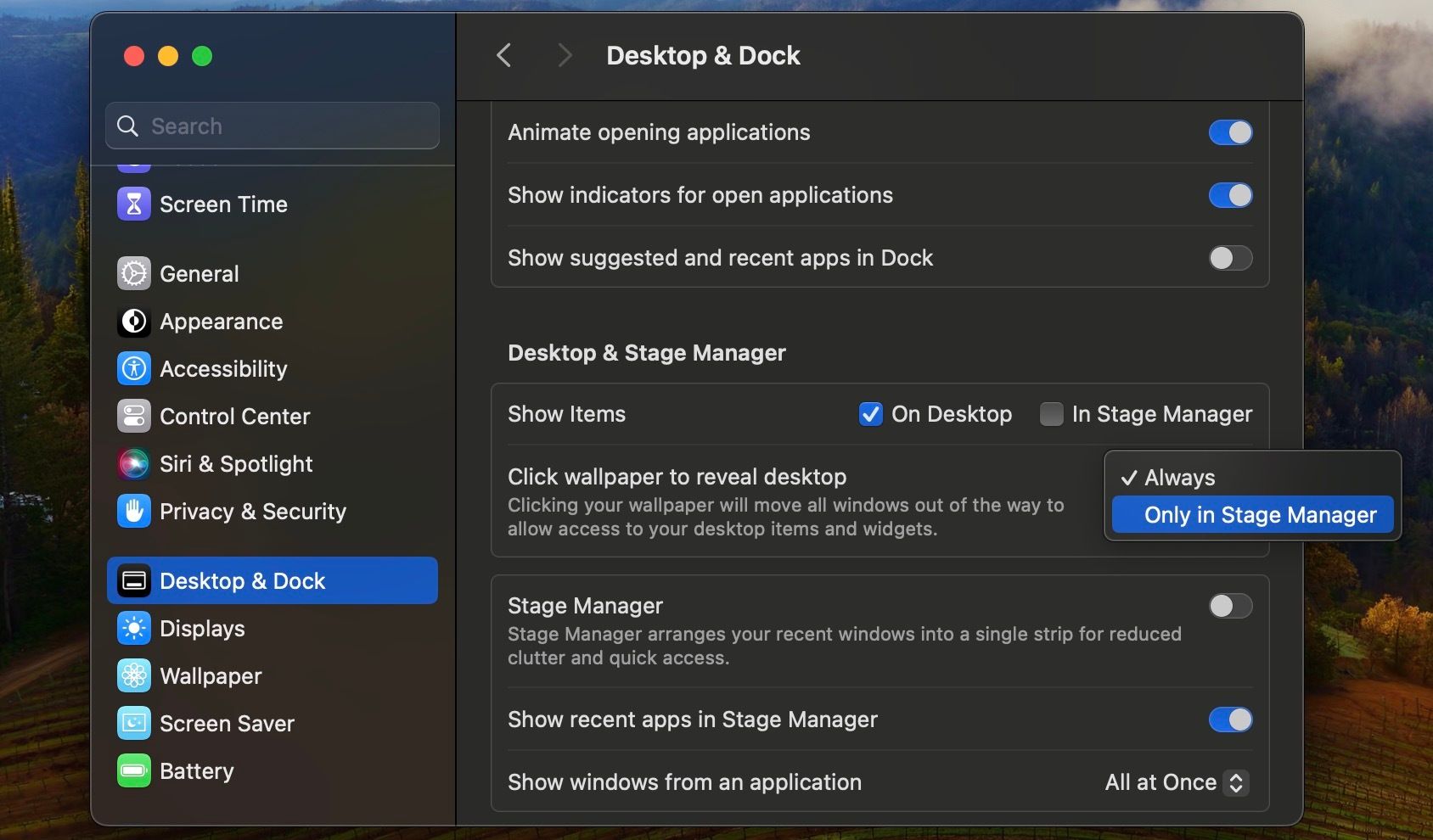
เมื่อคลิกวอลเปเปอร์ใน macOS ระบบจะงดเว้นการลบหน้าต่างที่มองเห็นได้ทั้งหมดบนเดสก์ท็อปที่เคยเปิดไว้ก่อนหน้านี้
เข้าถึงเดสก์ท็อปของ Mac ในแบบที่คุณต้องการ
โชคดีที่ Apple ได้ให้ทางเลือกแก่ผู้ใช้เกี่ยวกับการใช้งานการอัปเดตนี้ โดยอนุญาตให้พวกเขาปิดใช้งานการเปลี่ยนแปลงได้หากส่งผลเสียต่อประสิทธิภาพการทำงานของพวกเขา อย่างไรก็ตาม หากพิจารณาการตัดสินใจของตนอีกครั้ง พวกเขาอาจเปิดใช้งานคุณสมบัตินี้อีกครั้งได้อย่างง่ายดายผ่านการตั้งค่าระบบ ซึ่งเป็นไปตามกระบวนการที่ระบุไว้ก่อนหน้านี้